WPS演示文稿中设置超链接从目录跳转到指定区域的方法教程
2023-06-27 10:48:25作者:极光下载站
wps演示文稿是很多小伙伴都在使用的一款软件,在其中我们可以使用各种专业功能快速进行幻灯片的编辑和设计。如果有需要我们还可以设置超链接跳转,比如我们可以设置跳转到指定网页的超链接,跳转到本地文件的超链接,跳转到当前幻灯片中其他页面的超链接等等。比如我们可以为目录设置超链接,跳转到指定页面等,非常地方便实用。那小伙伴们知道电脑版WPS演示文稿中具体该如何进行操作吗,其实操作步骤是非常简单的,只需要几个步骤。接下来,小编就来和小伙伴们分享具体的操作步骤了,有需要或者是有兴趣了解的小伙伴们快来和小编一起往下看看吧!
操作步骤
第一步:点击打开WPS演示文稿进入编辑界面,可以插入文本框后输入目录内容;
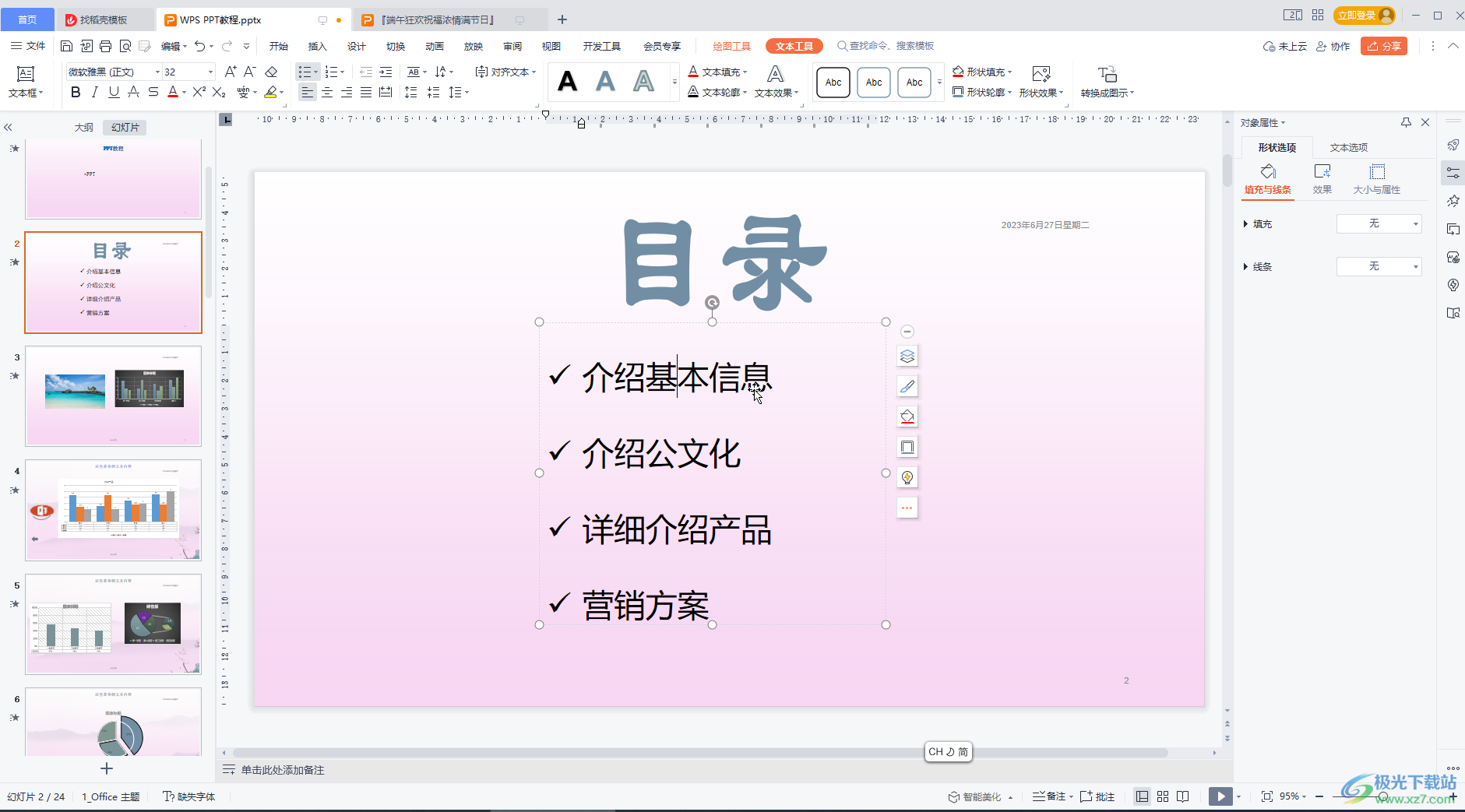
第二步:选中目录,按Ctrl+K键,或者右键点击一下选择“超链接”,或者在“插入”选项卡中点击“超链接”;
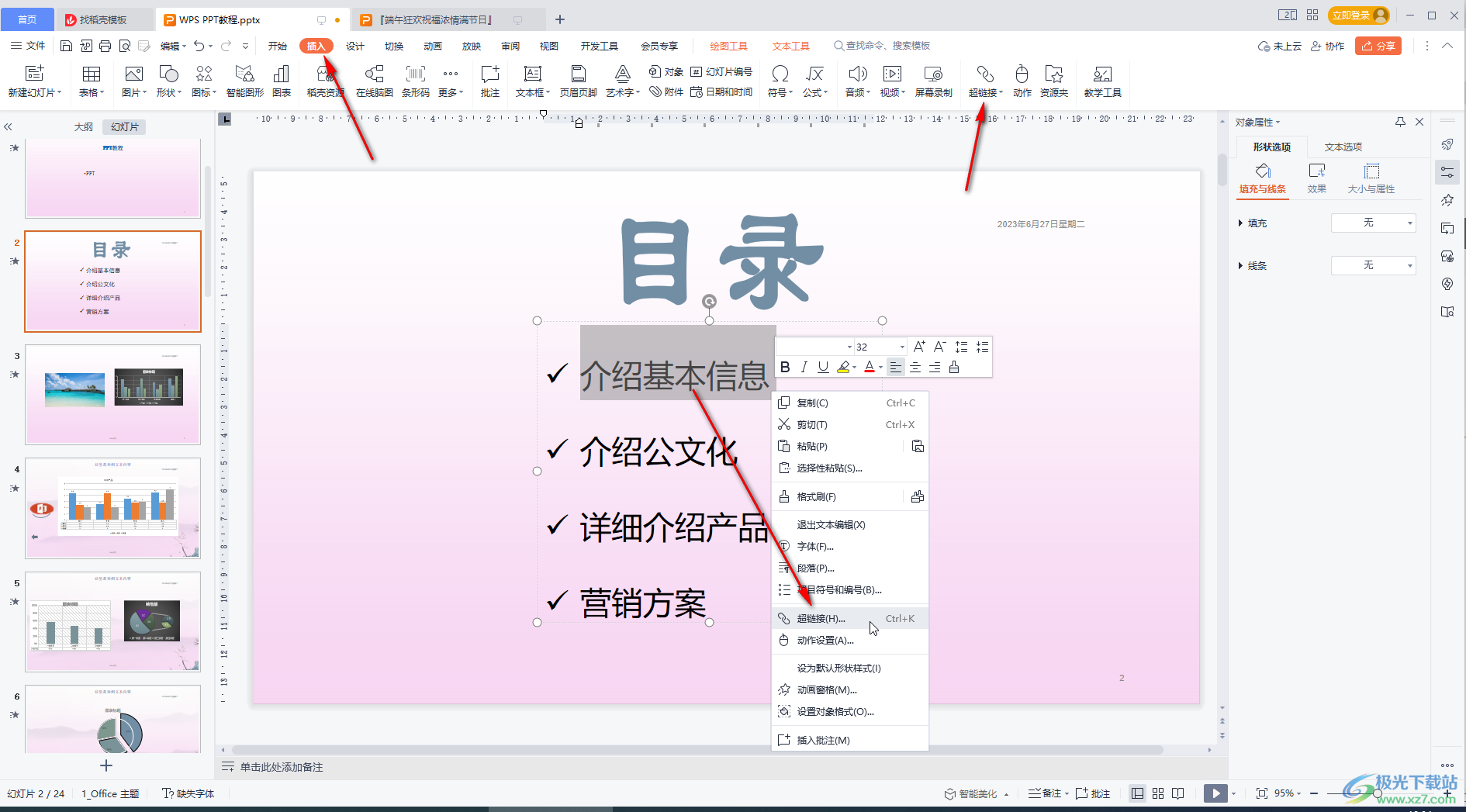
第三步:在打开的窗口中点击选择“本文档中的位置”,然后点击选择需要跳转的指定页面,可以看到右侧的预览页面,如果有需要还可以点击设置超链接颜色,设置带下划线等等,然后点击“确定”;
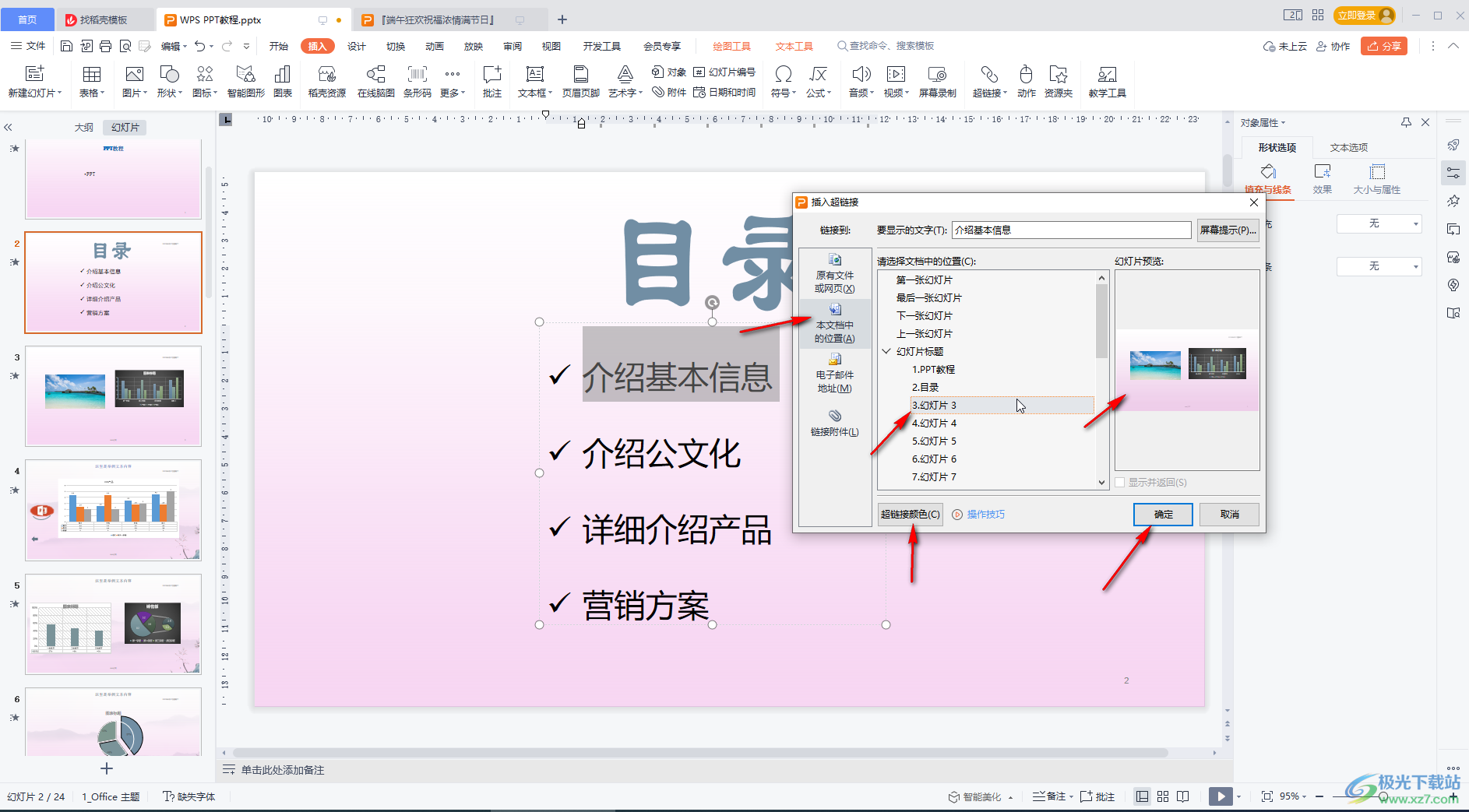
第四步:看到文字出现颜色表示成功设置了超链接,然后选中其他的目录使用同样的操作方法添加超链接就可以了,后续选中超链接后右键点击一下,可以修改超链接;
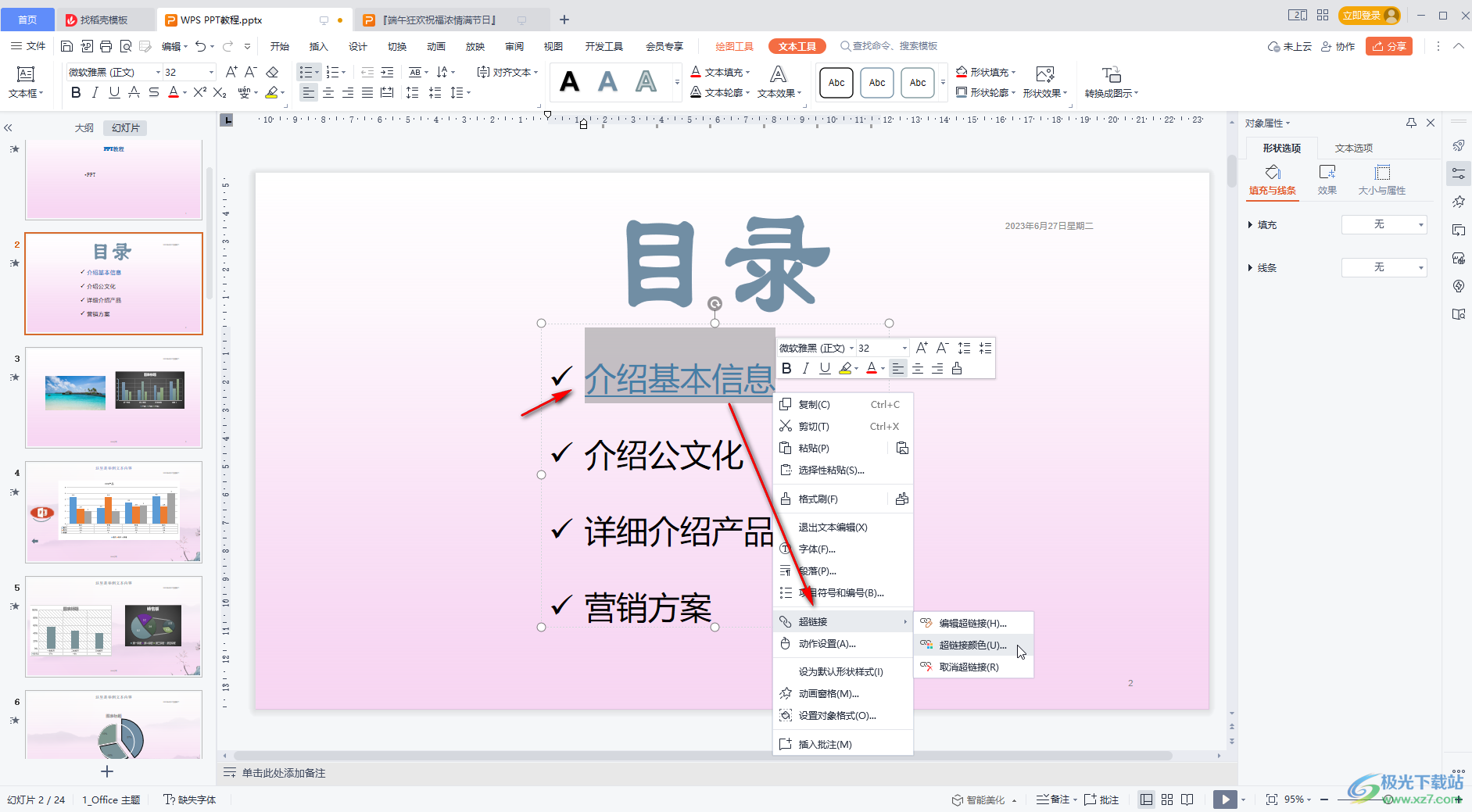
第五步:后续进入放映视图后,点击超链接就可以快速跳转到指定页面了,在指定页面我们还可以插入一个图形后,为其设置跳转到目录页的超链接,访问后超链接会有颜色变化。
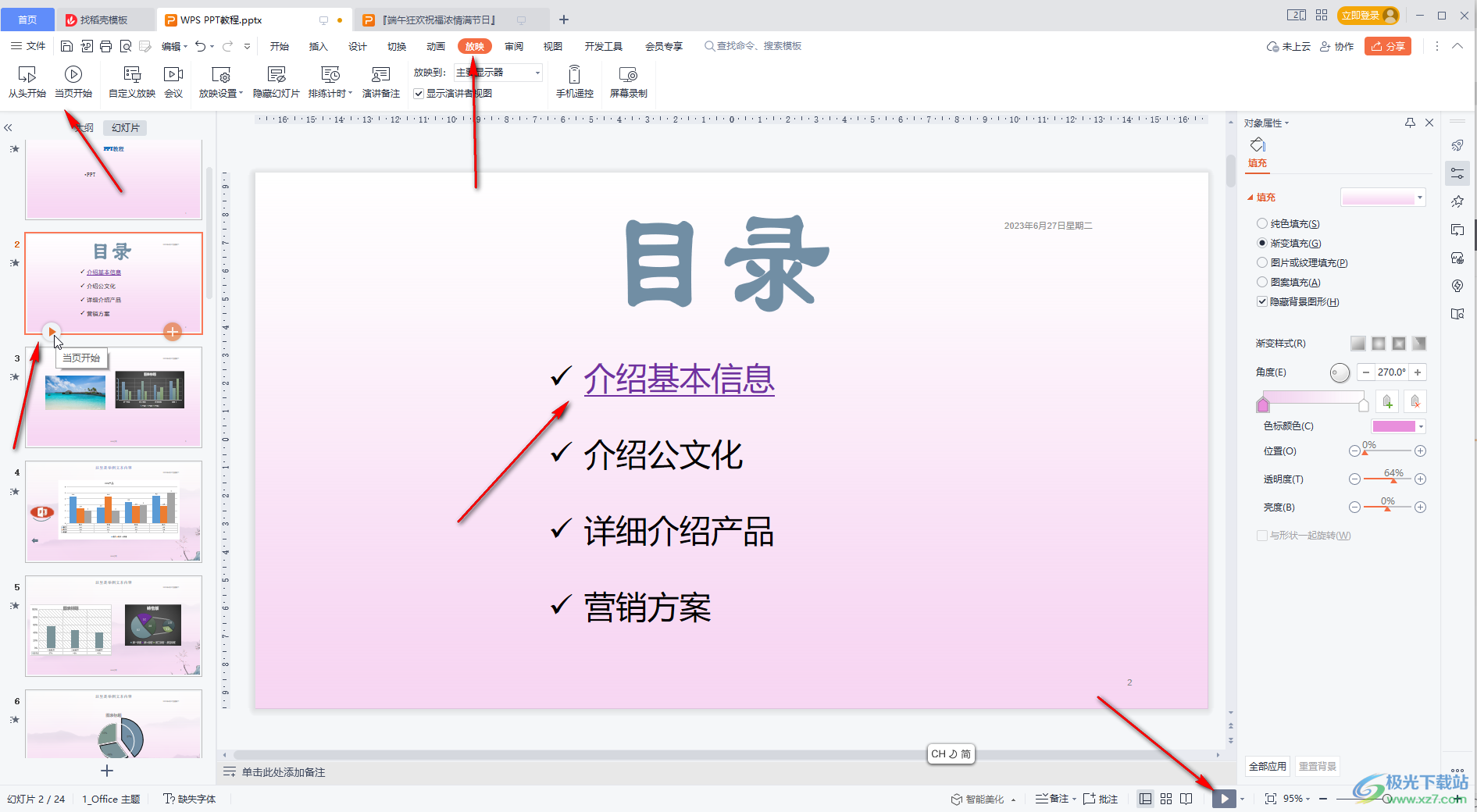
以上就是电脑版WPS演示文稿中设置超链接从目录页快速跳转到指定页面的方法教程的全部内容了。操作步骤其实是非常简单的,小伙伴们可以打开自己的软件后一起动手操作起来。
